Diretrizes constantes sobre o editor de metadados FFmpeg que você deve conhecer
FFmpeg é uma ferramenta multifuncional conhecida que pode ajudá-lo a converter, redimensionar, cortar, aparar e fazer mais ferramentas multifuncionais. No entanto, poucos artigos falam sobre a edição de metadados ao usar o software e alguns não são confiáveis. Se você quiser saber mais sobre o Editor de metadados FFmpeg recursos, você deve continuar lendo, pois fornecemos uma revisão útil e neutra sobre o referido software que você pode usar.

Parte 1. Breve introdução sobre o FFmpeg Metadata Editor
FFmpeg é conhecido como um dos melhores softwares gratuitos usados por muitos clientes e empresas para manipular facilmente as bibliotecas e programas enquanto transcreve os dados neles de forma eficaz. O software não é o editor usual que você baixa em sua unidade porque esta ferramenta é baseada em comandos, no qual você precisará usar códigos para comandar o software a realizar uma tarefa específica. Embora os usuários tendam a ignorar a ferramenta por causa de sua dificuldade, ela ainda é considerada o melhor codificador e decodificador para muitos arquivos comuns e incomuns.
Com sua complexidade e interface CLI, os usuários acham fascinante porque está relacionado aos detalhes, o que significa que você pode alterar rapidamente os detalhes do seu arquivo. No entanto, aprender a usá-lo não é fácil, especialmente para pessoas que não têm experiência em lidar com software baseado em comandos. Mas se você estiver ansioso para usá-lo, ele realmente valerá a pena quando você pegar o jeito. Uma das grandes vantagens dessa ferramenta é que ela recebe uma atualização semanal, o que significa que o desenvolvedor de software fica de olho nas atualizações necessárias para o software. Se você deseja um tutorial confiável para editar metadados no FFmpeg, pode ler a parte dois para obter mais informações.
Prós
- Ele tem o melhor desempenho na edição dos metadados.
- Ele usa a interface CLI para gerenciar a edição detalhada em cada arquivo.
- Primeira escolha profissional na execução de edição e outras coisas.
Contras
- Não é a melhor escolha para um iniciante que deseja editar os metadados com facilidade.
- Os códigos são necessários para comandar a ferramenta.
Parte 2. Como visualizar e editar metadados em um arquivo de vídeo com o FFmpeg
Agora que você está lendo esta etapa, deseja aprender como adicionar os metadados com esta ferramenta. Embora seja uma curva de aprendizado íngreme, podemos adicionar as tags com sucesso em qualquer um dos seus arquivos e organizar os arquivos em nossa biblioteca ou pasta assim que você seguir as etapas de acordo. Acompanhe até o final para saber como editar e visualizar metadados no FFmpeg.
Passo 1. Baixe a ferramenta em sua unidade, extraia-a e siga o processo de instalação.
Inicie o CMD, digite FFmpeg e pressione Enter no teclado; se um monte de texto for mostrado na tela, a ferramenta será iniciada com sucesso. Não faz parte das etapas, mas é assim que você soluciona o FFmpeg se estiver ativado.
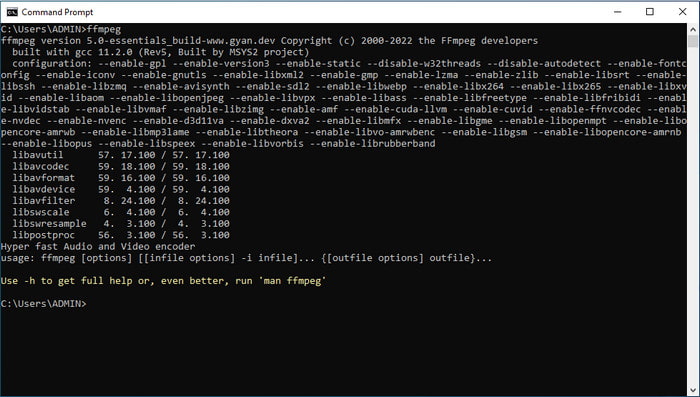
Passo 2. Localize o arquivo no Gerenciador de Arquivos e especifique o arquivo de entrada.
Etapa 3. Digite no CMD, modelo ffmpeg – i sample.mp3 -vn -acodec copy -metadata title ='Mozart' -metadata description =' música é uma melodia em nosso coração' sample.mp3 para adicionar um título aos seus metadados. Acertar Entrar no seu teclado para adicionar com sucesso os metadados ao seu arquivo de áudio.
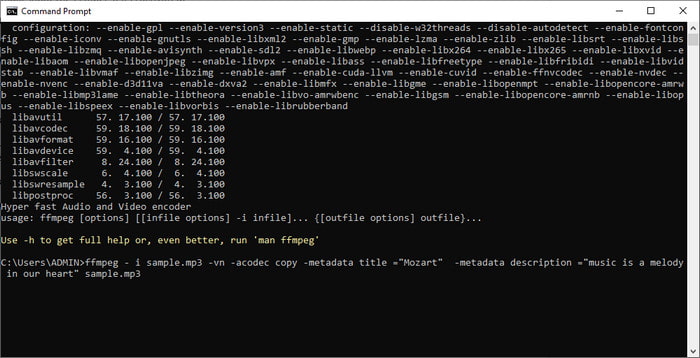
Parte 3. Existe uma maneira mais fácil de editar metadados no Windows e no Mac?
Felizmente, existe uma maneira simples de editar metadados no FFmpeg; no entanto, não é usando o FFmpeg, mas com a ajuda do conversor final. FVC Video Converter Ultimate é um poderoso editor de metadados que você pode usar e que possui uma GUI melhor gerenciável do que o FFmpeg. Em vez de abrir o CMD, você pode clicar em alguns botões e preencher as tags, e pronto, você adicionou os metadados ao seu arquivo. É isso? Sim, com isso, agora você adicionou metadados ao seu arquivo de vídeo e áudio facilmente.
Além de sua GUI menos complexa, esta ferramenta apresenta beleza e um editor de vídeo adequado que você pode manipular facilmente sempre que precisar. Ao contrário do FFmpeg, não há código que você precise de entrada para comandar a ferramenta, fácil, certo? Bem, é disso que a ferramenta final é capaz. Se você quiser saber como usar esta ferramenta, você pode pressionar o botão de download abaixo, instalá-lo e abri-lo. Depois disso, siga as etapas abaixo, pois nos concentraremos em alterar os metadados do seu arquivo de mídia.

FVC Video Converter Ultimate
Mais de 5.689.200 downloads- Ele suporta mais de 1000 formatos de mídia para carregar e alterar seus metadados facilmente.
- Várias funções e recursos estão disponíveis para uso nesta ferramenta.
- Ele suporta um processo de alta velocidade para concluir a tarefa rapidamente.
- Disponível para download no Windows e Mac de qualquer versão.
Download grátisPara Windows 7 ou posteriorDownload seguro
Download grátisPara MacOS 10.7 ou posteriorDownload seguro
Passo 1. Na interface da ferramenta, clique em Caixa de ferramentas e encontre o Editor de metadados de mídia na lista de recursos abaixo.
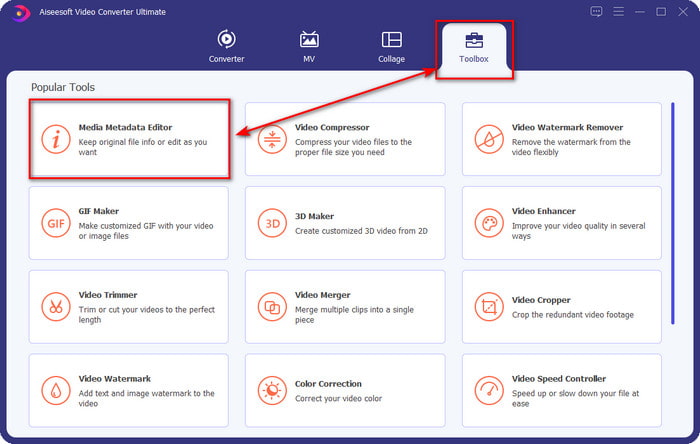
Passo 2. Depois de clicar nele, uma nova janela será exibida, clique em +. Encontre o arquivo de mídia na pasta que será exibida na tela e clique em Abrir.
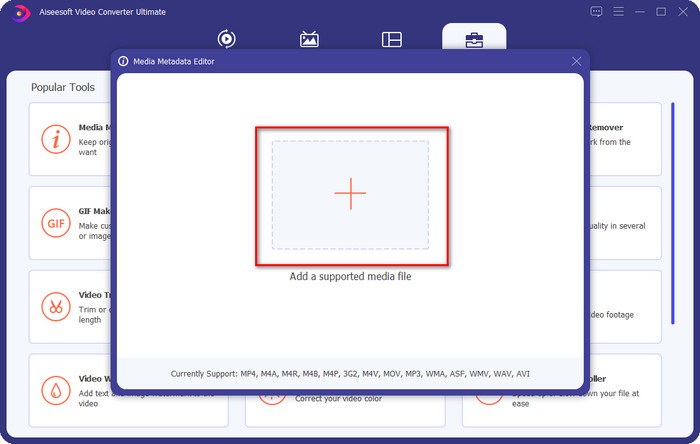
Etapa 3. Agora você pode adicionar os metadados em cada caixa de texto, clique neles individualmente e digite neles. Depois disso, clique no Salve botão. Sem código, sem problemas! Isso é o que você pode fazer para adicionar os metadados aos seus arquivos de mídia facilmente.
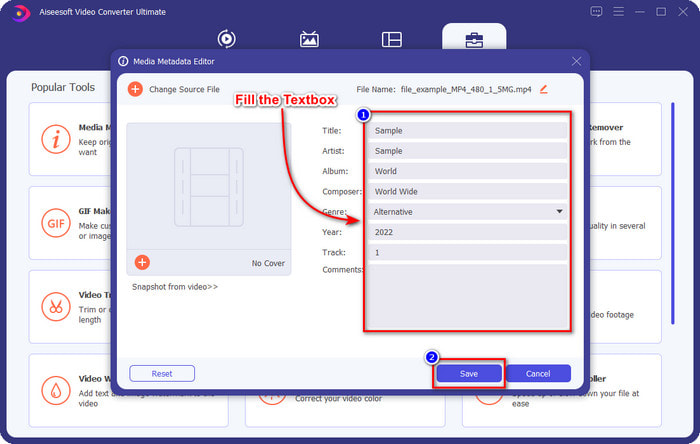
Relacionado:
Parte 4. Perguntas frequentes sobre o FFmpeg Metadata Editor
Por que o FFmpeg é muito complicado de manusear?
Não é difícil de usar, mas a ferramenta parece difícil por causa dos códigos e da interface CLI. No entanto, se você começar a usar o FFmpeg, será fácil lidar com qualquer tarefa com a ajuda deste software gratuito.
Por que meu FFmpeg não adiciona metadados?
Há uma razão simples pela qual o software não adicionou os metadados com sucesso ao seu arquivo. Em primeiro lugar, o local que você adicionou está errado, o que significa que o cmd não reconhece o arquivo. Segundo, se você inserir o código incorreto, o software não entenderá o comando, mesmo que haja o menor erro de espaço ou caractere. Por fim, o software não está instalado corretamente e você precisará solucionar o problema do software no CMD. Garantiremos que o software funcionará bem se todos estes forem verificados.
Por que o FFmpeg usa o prompt de comando?
É a única maneira de se comunicar no FFmpeg. Ao contrário do outro editor, você precisará clicar em um botão específico para funcionar. Mas não é o mesmo com o FFmpeg; códigos são como botões para comandar a ferramenta para fazer uma tarefa específica.
Conclusão
Obtenha um editor de metadados de vídeo FFmpeg se achar que a ferramenta é para você; mesmo que sua GUI não seja atraente, seu desempenho é melhor do que o outro editor que você pode usar. E se você não quiser usar a ferramenta porque ela é complicada? Então o que você deve fazer? Este caso é conhecido por vir; se você é do tipo de usuário que não quer usar o FFmpeg, sugerimos que use sua alternativa, o conversor definitivo. Por favor, leia atentamente os detalhes acima para saber como usá-lo para editar os metadados do seu arquivo facilmente sem usar o prompt de comando. No entanto, o sucesso na edição das tags tornou-se fácil com a ajuda da ferramenta final.



 Video Converter Ultimate
Video Converter Ultimate Gravador de ecrã
Gravador de ecrã


